Slik løser du Bluetooth-problemer på Windows 10

Bluetooth lar deg koble Windows 10-enheter og tilbehør til PC-en din uten behov for ledninger. Her er ulike teknikker for å løse Bluetooth-problemer.
Discords skjermdelingsfunksjon lar deg raskt streame spillingen, opplæringen eller annet innhold. Selv om funksjonen er enkel å bruke, kan den noen ganger by på utfordringer, for eksempel den fryktede svarte skjermfeilen. Hvis du står overfor et lignende problem med svart skjerm mens du strømmer på Discord, her er noen tips for å fikse det.

Strømmer du opphavsrettsinnhold gjennom Discord?
En vanlig årsak til at du kan støte på en svart skjerm mens du strømmer på Discord er hvis du prøver å dele opphavsrettsbeskyttet innhold fra plattformer som Netflix, Disney Plus, Prime Video og andre. Dette skyldes at de fleste strømmeplattformer bruker DRM-teknologi (Digital Rights Management) for å beskytte deres opphavsrettsbeskyttede innhold. DRM sikrer at innhold kun er tilgjengelig via autoriserte midler og forhindrer uautorisert distribusjon.

På grunn av lover om opphavsrett kan du ikke streame opphavsrettsbeskyttet innhold gjennom Discord. Så selv om det kan virke praktisk å dele Prime Video- eller Netflix-skjermen din gjennom Discord , bryter det med plattformens vilkår for bruk og kan føre til juridiske problemer.
Det er viktig å respektere lover om opphavsrett og holde seg til autoriserte metoder for å se innhold med venner. Det er andre måter du kan streame slikt innhold på Discord, sørg for å følge dem.
Hvordan fikse Discord Black Screen-problem under streaming
1. Kjør Discord-appen som administrator
Mangel på relevante tillatelser eller midlertidige problemer med Discord-appen kan føre til at skjermdelingsfunksjonen ikke fungerer på Windows. I de fleste tilfeller kan du fikse slike problemer ved å lukke Discord helt og åpne den med administrative rettigheter. Derfor er det det første du bør prøve.
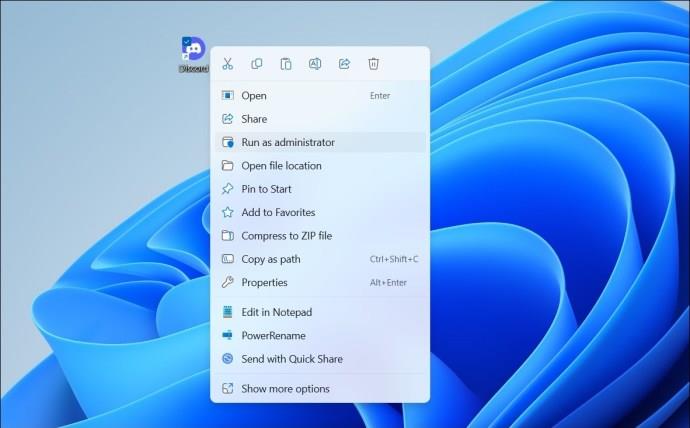
Prøv å dele skjermen igjen og se om den fungerer som forventet.
2. Bytt til Window-modus
En annen grunn til at Discord kan vise en svart skjerm mens du deler skjermen din, er hvis appen eller programmet du prøver å dele er i fullskjermmodus. For å unngå dette, bytt applikasjonen du vil dele til vindusmodus før du starter skjermdelingen og se om det løser problemet.
3. Slå av maskinvareakselerasjon
Discord-appen bruker maskinvareakselerasjon for å kjøre jevnt og bruke GPUen din til grafikkintensive oppgaver. Imidlertid kan denne funksjonen noen ganger forstyrre skjermdelingsfunksjonen, noe som resulterer i en svart skjerm under strømming. Derfor vil du kanskje deaktivere den.
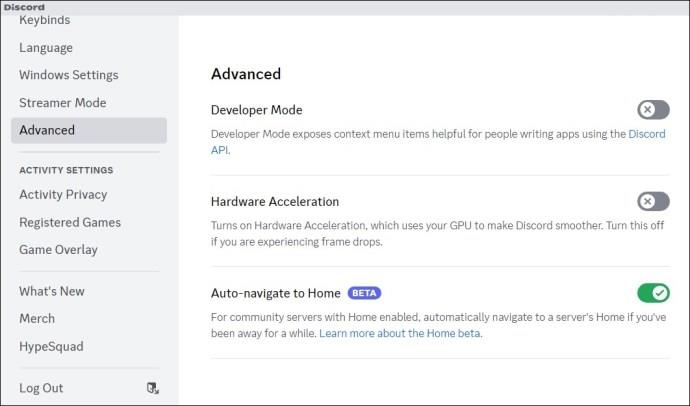
Hvis du bruker Discord i en nettleser eller prøver å strømme innhold fra plattformer som Netflix, YouTube, Prime Video eller andre, deaktiver maskinvareakselerasjon i nettleseren din også.
4. Ikke bruk Discords avanserte teknologi for å fange skjerm
Som standard bruker Discord sin nyeste teknologi for å fange skjermen din under en skjermdeling. Imidlertid kan denne funksjonen av og til feil, noe som resulterer i en svart skjerm mens du deler skjermen. Du kan prøve å deaktivere den midlertidig for å se om det løser problemet.
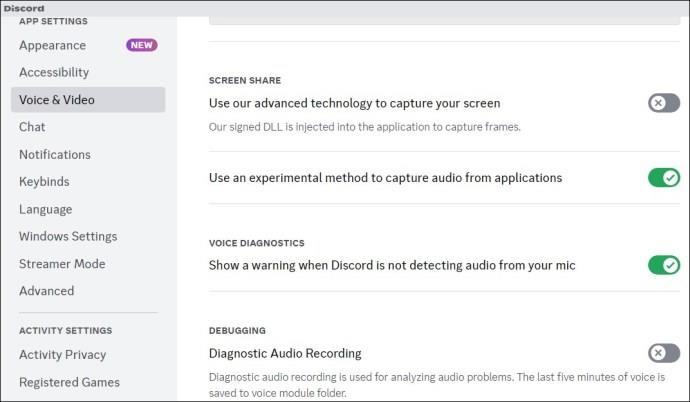
Start Discord-appen på nytt etter dette, og prøv å dele skjermen igjen.
5. Legg til appen eller spillet i Discord-profilen din
Hvis du fortsatt opplever problemet med svart skjerm mens du deler skjermen til en bestemt app eller et bestemt program, kan du prøve å legge det til i Discord-profilen din. Her er trinnene for det samme.
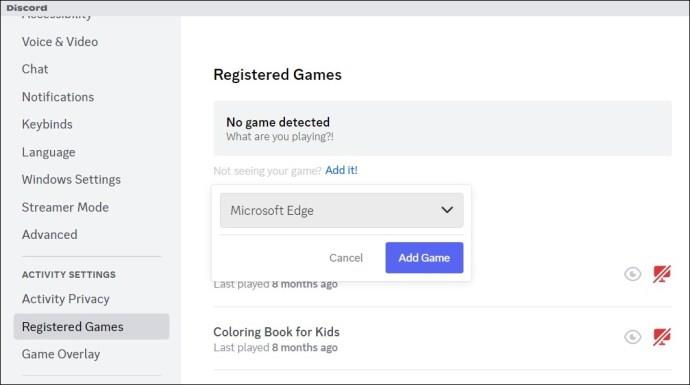
6. Tøm bufferen
Korrupte eller utdaterte hurtigbufferdata kan også føre til at Discord-appen ikke fungerer på datamaskinen din. Du kan prøve å tømme den eksisterende Discord-appbufferen for å se om det løser problemet.
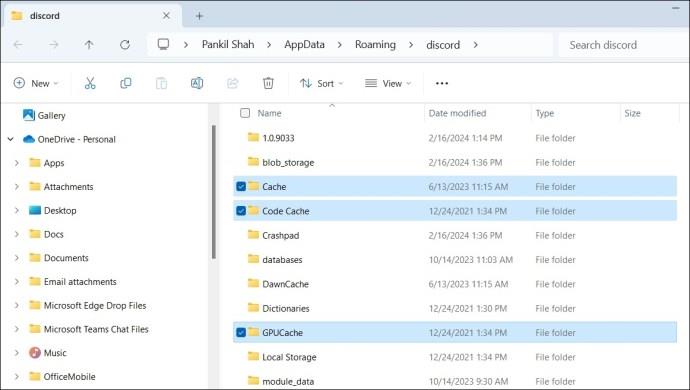
7. Oppdater grafikkdrivere
Discord kan vise en svart skjerm under strømming på grunn av problemer med grafikkdriveren på PC-en. Så hvis ingenting fungerer, prøv å oppdatere grafikkdriveren på PC-en til den nyeste versjonen.
Stream med klarhet
Når du stoler på Discord for å streame spill eller se videoer med vennene dine, kan det være frustrerende å møte en svart skjerm. Heldigvis er det mulig å fikse dette problemet med de ovennevnte løsningene.
1. Hvordan aktiverer jeg strømming på Discord?
Naviger til serveren der du vil streame, velg en stemmekanal og klikk på Skjerm-alternativet nederst i venstre hjørne.
2. Kan jeg se Discord stream uten å bli med på kanalen?
Nei, du kan ikke se en Discord-strøm uten å bli med i talekanalen der strømmen skjer.
Bluetooth lar deg koble Windows 10-enheter og tilbehør til PC-en din uten behov for ledninger. Her er ulike teknikker for å løse Bluetooth-problemer.
Lær deg å ta kontroll over personvernet ditt ved å tømme Bing-søkeloggen og Microsoft Edge-loggen med enkle trinn.
Oppdag den beste samarbeidsprogramvaren for små bedrifter. Finn verktøy som kan forbedre kommunikasjon og produktivitet i teamet ditt.
Lær hvordan du holder statusen din aktiv i Microsoft Teams. Følg våre trinn for å sikre at du alltid er tilgjengelig for kolleger og kunder.
Oppdag den beste prosjektledelsesprogramvaren for småbedrifter som kan hjelpe deg med å organisere prosjekter og oppgaver effektivt.
Gjenopprett siste økt enkelt i Microsoft Edge, Google Chrome, Mozilla Firefox og Internet Explorer. Dette trikset er nyttig når du ved et uhell lukker en hvilken som helst fane i nettleseren.
Hvis du har mange duplikater klumpet på Google Photos eller ønsker å eliminere duplikatbilder, så sjekk ut de mange måtene å slette duplikater i Google Photos.
Hvordan fikse at Nintendo Switch ikke slår seg på? Her er 4 enkle løsninger for å fikse at Nintendo Switch ikke slår seg på.
Lær hvordan du tilbakestiller Gmail-passordet ditt enkelt og sikkert. Endre passordet regelmessig for å beskytte kontoen din.
Lær hvordan du konfigurerer flere skjermer på Windows 10 med denne bloggen. Det være seg to eller tre eller flere skjermer, du kan enkelt sette opp skjermer for spilling eller koding.








